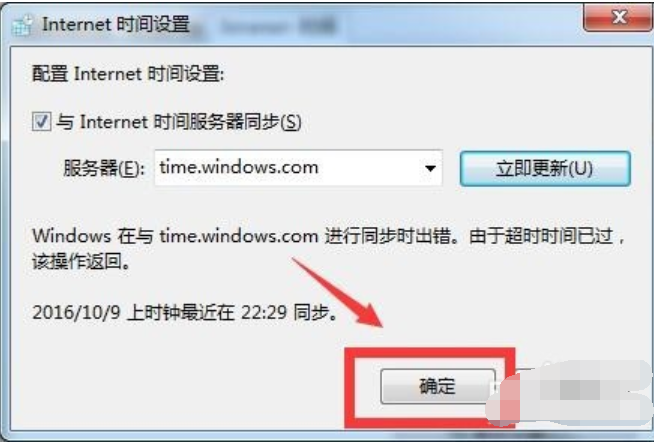在校准时间之前,先判断一下自己电脑的时间是不是错了,浏览器中输入“时间”,就能得出标准的北京时间了,这个一定要在联网的状态下进行,如果发现电脑时间和网页上显示的时间不一致,那么就开始校准时间,一起来看看如何校准吧。
用你的鼠标点击屏幕右下方的时间。
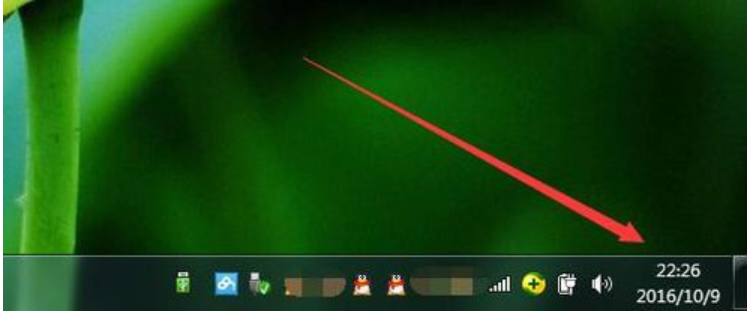
点开时间之后,点击更改日期和时间设置”选项。
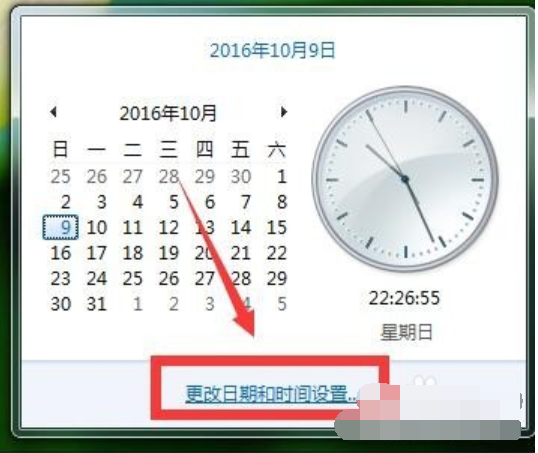
打开“更改日期和时间设置”之后,点击右边的选项是“Internet时间”。
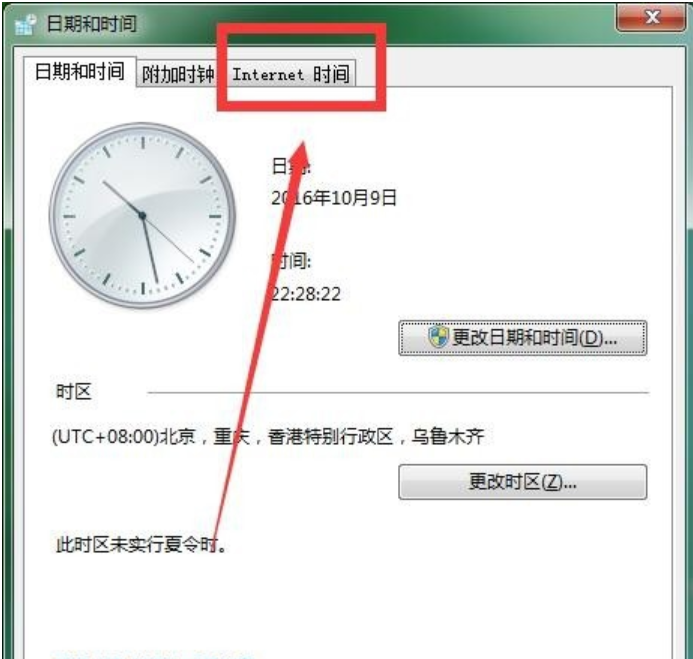
在新的界面上找到更改设置,点击“更改设置”。
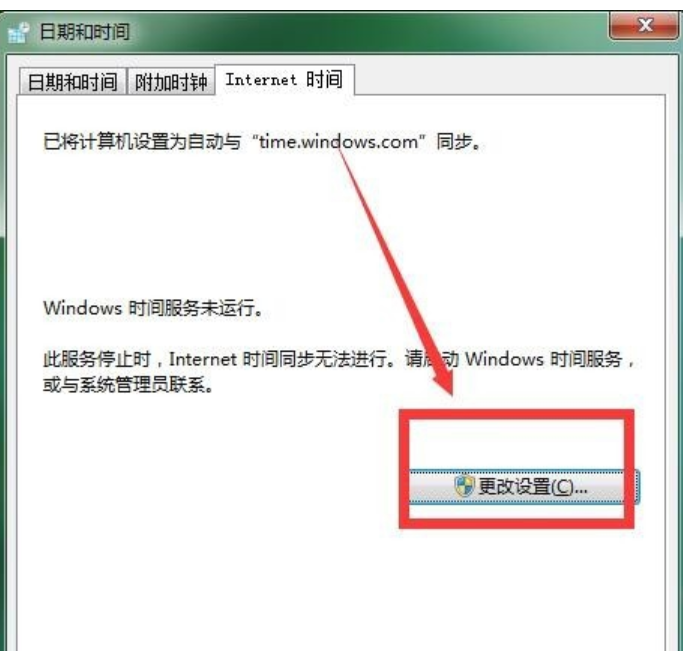
弹出一个对话框,先勾选“与Internet时间服务器同步”,然后再点击“立即更新”,这时系统会自动校准时间和网络时间同步,需要耐心等待一会儿。
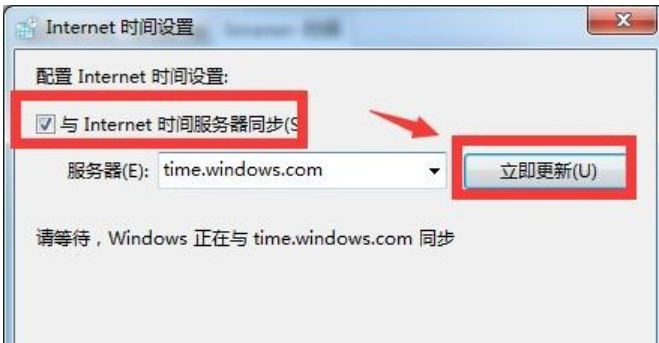
等待一会之后,就会显示同步成功,意思是你电脑时间已经和网页上是北京时间一致了,然后点击确定就可以了。